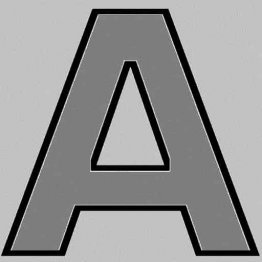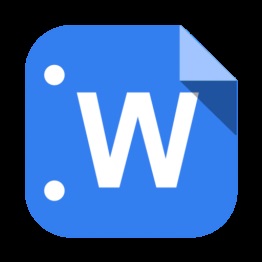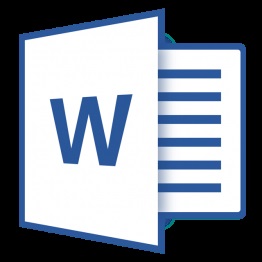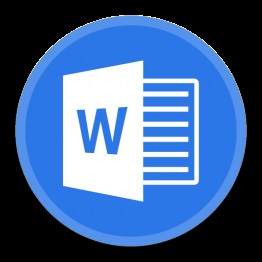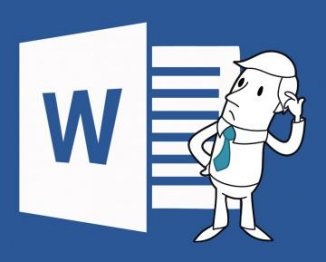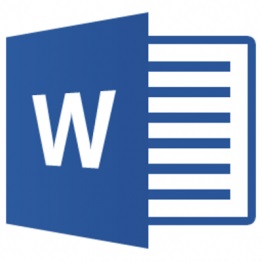Cum de a elimina lacunele majore în Microsoft Office Word
Începeți prin găsirea cauzelor posibile decalaje prea mari între cuvinte. Acest lucru este acceptabil în cazul în care întregul text sau părți ale acestora aplicate justificare completă.
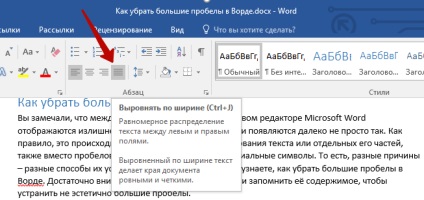
Alinierea nu acceptă goluri lățime și prea mari încă prezente? Problema este altceva, de exemplu, în filele ( «tab» apăsând vizual creează o adâncitură mare greșeală recunoscută ca numărul de locuri). Pentru a identifica astfel de semne este necesară pentru a activa afișarea tuturor caracterelor:
- Du-te la tab-ul „Acasă“;
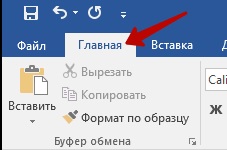
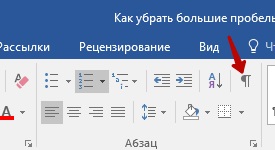
După cum puteți vedea, toate golurile sunt indicate prin puncte, în timp ce săgețile sunt aceleași file. Din fericire, ele pot fi îndepărtate prin câteva click-uri:
- Selectați săgeata așa cum se arată în captura de ecran;
- Apăsați combinația de taste CTRL + C pentru a copia marca;
- Run fereastra pentru a înlocui automat combinația CTRL + H;

- Dați clic pe câmpul gol „Găsiți“ butonul din dreapta al mouse-ului si din meniul drop-down, selectați comanda „Paste“;
- Facem click pe câmpul gol „Înlocuiește“ și inserția la diferența prin apăsarea tastei corespunzătoare;
- Faceți clic pe „Înlocuiește tot“, pentru a aduce procesul la concluzia sa logică;
- Așteptați până când o notificare cu privire la toate caracterele înlocuite. Acum, textul a dobândit un aspect normal.
În cazul în care lacune prea mari, a apărut o justificare ca urmare, trebuie să-l schimbe la alinierea implicit la stânga, făcând clic pe butonul corespunzător.
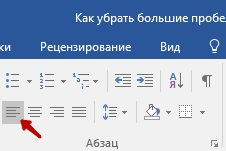
După cum puteți vedea, totul este simplu și banal - procedura este eliminarea lacunelor mari în MS Word nu va dura mai mult de două sau trei minute.
mai multe instrucțiuni